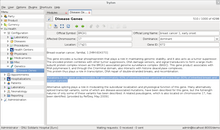GNU Health Dokumentation (deutsch)/ Erste Schritte
Terminologie
[Bearbeiten]Bevor wir mit dem Implementierungsprozess beginnen, ist es wichtig, sich mit der Terminologie vertraut zu machen, die im Rest dieses Buches üblich ist. Am Anfang mögen einige Wörter ein bisschen verwirrend sein, aber mit ein wenig Übung werden Sie diese Terminologie ziemlich logisch finden.
Zuerst sollten Sie wissen, dass GNU Health auf anderer Software aufbaut. Auch wenn Sie kein technisches Personal sind, kann es hilfreich sein, zu verstehen, dass GNU Health eine Erweiterung von Tryton ist, einem allgemeinen Warenwirtschaftssystem (oder kurz ERP - enterprise resource planning system) für fast jede Art von Unternehmen oder Organisationen. Tryton wird in der Programmiersprache Python entwickelt und speichert alle Daten in einer PostgreSQL-Datenbank.
Die folgenden Konzepte sind wichtig, um zu verstehen, wie GNU Health funktioniert:

- Partei: In GNU Health ist eine Partei eine Entität. Ein abstraktes Konzept, um jemanden oder etwas zu definieren, das einen legalen Status hat. Es ist die Einheit der Beziehung in Tryton. Einige Beispiele von Parteien sind:
- Patienten
- Firmen
- Gesundheitsdienstleister
- Gesundheitszentren
- Modell: Das Modell definiert jedes Objekt in GNU Health. Modelle definieren die Datenbankobjekte (Tabellen). gnuhealth.patient ist ein Beispiel für ein Modell.
- Feld: Die Bausteine des Modells. Zum Beispiel: Alter und Geschlecht sind gnuhealth.patient Felder.
- Sicht: Sichten sind die Darstellung des Modells auf dem Bildschirm. Die meisten Modelle haben eine individuelle Maske, um Daten in das Modell aufzunehmen und Daten aus dem Modell anzuzeigen.
- Tabelle: Die Modelldarstellung auf dem Datenbankserver. Das Modell gnuhealth.patient wird in der Tabelle gnuhealth_patient in postgreSQL abgebildet.
- Datensatz: Jeder eindeutige Eintrag in einer bestimmten Datenbanktabelle. Zum Beispiel ist Ana Betz ein Datensatz in der Tabelle gnuhealth_patient in PostgreSQL.

- Module: Module sind Programme, die spezifische Funktionalität bieten. GNU Health bietet verschiedene Module, um die Bedürfnisse Ihres Gesundheitszentrums zu erfüllen. Beispiele für Module sind Sozioökonomie, Genetik und Chirurgie. Sie sollten nur die Module installieren, die tatsächlich für Ihre Gesundheitseinrichtung benötigt werden.
- Bericht: Mit Berichten können Sie Dokumente im Open Document / LibreOffice-Format (ODF), Portable Document Format (PDF) oder sogar direkt auf dem Drucker dynamisch drucken.
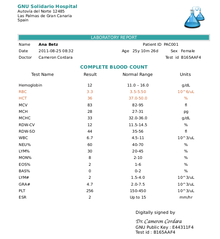
- Aktion: Aktionen sind Prozesse, die bei einem oder mehreren ausgewählten Datensätzen ausgeführt werden.
- Notizbuch: Eine tabellarische Gruppe von Formularen, die die Navigation erleichtern sollen.
Navigationsbereich
[Bearbeiten]Jetzt ist es an der Zeit, die Komponenten des GNU Health Bildschirms zu identifizieren. Im folgenden Screenshot haben wir die Hauptabschnitte markiert:

- Hauptmenü: Wir können zwischen den verschiedenen Funktionen navigieren. Konfiguration, Patienten, Finanzen, ... Sie können das Hauptmenü deaktivieren (nützlich bei Geräten mit niedriger Auflösung), indem Sie Strg + T drücken
- Registerkarten (Tabs): Mit Tryton können Sie mehrere Datensätze gleichzeitig öffnen. Der Abschnitt "Tabs" des Screenshots zeigt das aktuelle Formular an.
- Aktionen: Unter der Registerkarte finden Sie verschiedene Symbole, die auf den aktuellen Datensatz wirken. Sie können beispielsweise einen neuen Datensatz erstellen, einen Bericht erstellen, die Ansicht ändern und zugehörige Datensätze für diesen Patienten auswählen (Termine, Labortests ...).
- Datensatzmaske: Hier sehen und geben Sie die Informationen ein. Beachten Sie, dass Sie in der unteren Hälfte des Formulars Registerkarten (Notizbücher) haben können, die eine schnelle und einfache Navigation ermöglichen. In diesem Beispiel sind einige der Tabs in den Aufzeichnungen die wichtigsten Medikamente, Krankheiten, Operationen, sozioökonomische und gynäkologische Informationen. Die obere Seite dieses Formulars ist statisch, so dass der Arzt die relevantesten Informationen über den Patienten immer sichtbar hat.
- Statusleiste: Die untere Seite des Bildschirms zeigt die Statusleiste. Von links nach rechts sind dies die Felder:
- Benutzername: In diesem Fall haben wir uns als Administrator angemeldet
- Name der Organisation: GNU Solidario Hospital
- Anfragen: Tryton hat ein internes Nachrichtensystem. Sie erhalten Benachrichtigungen in Echtzeit.
- Serverinformationen: Im unteren rechten Bereich finden Sie Informationen zum Anmelden und zum Server. In diesem Beispiel wird "admin @ localhost: 8000 / demo" angezeigt. admin ist der Anmeldename, localhost der Name des GNU-Health-Servers, 8000 ist der Port, bei dem eine Verbindung hergestellt wird, und demo ist der Datenbankname.
Formularfelder und Feldtypen
[Bearbeiten]Lassen Sie uns nun die relevantesten Feldtypen und deren korrekte Verwendung durchgehen. Wir werden den vorherigen Screenshot des Patienten als Beispiel verwenden.
- Textfelder: Diese Art von Feldern ermöglicht es uns, viele Informationen einzugeben. Sie werden sie normalerweise wie große Rechtecke sehen. In unserem Beispiel ist das Feld unter "Patientenallergien und kritische Informationen" ein Textfeld.
- Zeichenfelder: Diese Art von Feldern ähnelt den Textfeldern, jedoch mit einer begrenzten Größe. Es gibt nur wenige Zeichenfelder und in unserem Beispiel gibt es keine Zeichenfelder. Der Diättyp in der Lifestyle-Sektion oder die Gene ID in Genetics sind Beispiele für Zeichenfelder.
- Datumsfelder: In diesen Feldern wird beim Klicken ein Kalender geöffnet, sodass Sie das Datum auswählen können. Alternativ können Sie das Datum manuell eingeben. Das Geburtsdatum ist ein Datumsfeld.
- DatumZeit-Felder: Ähnlich den Datumsfeldern, jedoch mit dem Zusatz von Zeit. Ein Beispiel für dieses Feld ist das Datum/Zeit der Geburt des Neugeborenen im Neonatologie-Modul.
- Integer Felder: Diese Felder erlauben nur ganze Zahlen. Sie zeigen standardmäßig eine "0". Ein Beispiel ist Minuten körperlicher Betätigung pro Tag
- Float-Felder: Sie können Dezimalzahlen eingeben. Die Körpertemperatur ist ein Beispiel für ein Float-Feld.
- Funktionsfelder: Dies sind spezielle Felder in dem Sinne, dass sie in Echtzeit berechnet werden, meistens abhängig von den Werten anderer Felder. Zum Beispiel ist das Patientenalter ein Funktionsfeld. Beachten Sie, dass das Feld einen grauen Hintergrund hat, was bedeutet, dass es schreibgeschützt ist. Es berechnet das aktuelle Patientenalter in Jahren / Monaten / Tagen abhängig vom Geburtsdatum des Patienten. Ein weiteres Beispiel für ein Funktionsfeld ist der Aufnahmestatus des Patienten.
- Auswahlfelder: In diesen Feldern können Sie aus einer Liste von Optionen auswählen. Zum Beispiel sind Geschlecht oder Blutgruppe Selektionsfelder. Diese Art von Feld minimiert Tippfehler.
- Relationale Felder: Diese Felder rufen Informationen aus einem verwandten Modell ab. Sie haben die Form One2Many oder Many2One. Relationale Felder sind wichtig, um die Eindeutigkeit von Daten zu erhalten. Wenn Sie diese Art von Feldern verwenden, verknüpfen Sie die ID eines vorhandenen Datensatzes ohne Duplizierung von Informationen mit einem anderen Datensatz. Der Patient ist ein relationales (One2Many) Feld. Es bezieht sich auf das Parteimodell, von wo es alle administrativen Daten erhält (Sozialversicherungsnummer, Adresse, etc ...).
Shortcuts: [F2] öffnet den zugehörigen Datensatz und [F3] erstellt einen neuen Datensatz.
- Pflichtfelder: Diese Felder sind Pflichtfelder. Sie müssen Informationen eingeben, sonst wird der Datensatz nicht gespeichert. Sie können die erforderlichen Felder schnell identifizieren, da sie einen blauen Hintergrund haben. Das Feld Patient ist ein Pflichtfeld.
Zeit zu üben
[Bearbeiten]Wichtig: Vergewissern Sie sich, dass Sie sich in Ihrer Demo-Datenbank befinden. Diese von Ihnen erstellte Demo-Datenbank enthält keine wichtigen Informationen. Sie können alles setzen, was Sie wollen. Sie können es sogar löschen und neu erstellen. Stellen Sie sicher, dass Sie keine Produktionsdatenbank für Ihre Tests verwenden. Eine Möglichkeit, um nicht versehentlich in die Produktionsdatenbank zu gelangen, ist ein anderes Passwort für Ihre Demo-Datenbank. Wenn Sie die falsche Datenbank auswählen, können Sie sich nicht anmelden.
Wenn Sie noch keine Demo-Datenbank haben, lesen Sie bitte das Kapitel Verschiedene Möglichkeiten, GNU Health zu testen, um zu erfahren, wie Sie Ihre eigene Testumgebung erstellen können.
Es war eine Menge Informationen! Jetzt ist es Zeit, mit all diesen Informationen herumzuspielen.
Mit den Informationen versuchen Sie Folgendes: 1. Navigieren Sie im Hauptmenü 2. Öffnen Sie das Konfigurations-Untermenü 3. Erstellen Sie einen Arzt mit der Spezialisierung für Familienmedizin. Vorlage:Chapnav